
Le tutoriel d'utilisation des liens 115sha1 proposé par l'éditeur PHP Xigua vous permet de comprendre facilement comment utiliser Thunder pour résoudre des adresses sur 115sha1. Grâce à des opérations simples, vous pouvez obtenir rapidement le lien de téléchargement Thunder et télécharger les ressources dont vous avez besoin de manière pratique et efficace. Suivez ce tutoriel et laissez 115sha1 apporter plus de commodité et une expérience rapide à vos téléchargements !
1. Téléchargez et installez le navigateur 115
Adresse de téléchargement : [Cliquez pour télécharger]
Vous pouvez également utiliser des navigateurs basés sur Chrome, tels que Chrome, EDGE, CentBrowser, etc. Pour éviter les conflits avec d'autres scripts si vous utilisez déjà Grease Monkey, il est recommandé d'utiliser votre propre navigateur.
2. Installez Oil Monkey Script Manager
Adresse de téléchargement : [Cliquez pour télécharger]
3. Comment importer manuellement des scripts
1. Téléchargez le code source du script de la version optimisée de l'interface utilisateur de l'assistant de transfert 115, décompressez-le et obtenez le fichier source « 115 assistant de transfert ui optimisé version.user.js ». Vous pouvez vérifier les instructions dans le fichier décompressé pour voir s'il existe une nouvelle version du code source du script.
2. Cliquez sur TamperMonkey → Panneau de gestion → Utilitaires.
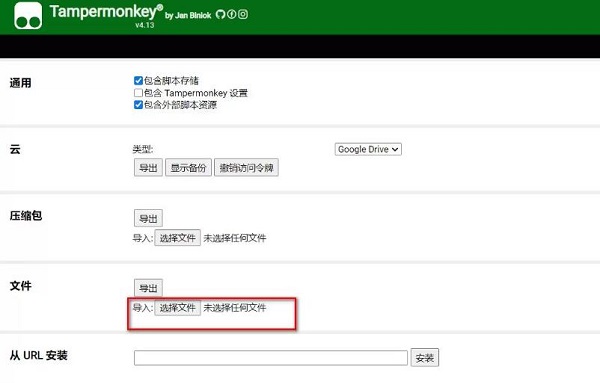
3. Cliquez sur "Fichier → Importer", sélectionnez le fichier de script décompressé localement et une interface similaire à la suivante apparaîtra (affichée ici comme réinstallation, s'il s'agit de la première installation, c'est une installation), puis cliquez sur "Installer" ou "Réinstaller".
4. Redémarrez le navigateur 115
Remarque : Si vous avez installé un plug-in de blocage des publicités tel qu'adblock, il est recommandé d'ajouter l'URL 115 à la liste blanche.
5. Le problème du transfert de caractères tronqués
La nouvelle version de 115 Transfer Assistant UI Optimized Version provoquera ce que l'on appelle un problème de code tronqué lors du transfert. Il vous suffit de définir des paramètres simples pour la "115 Transfer Assistant UI Optimized Version".
Méthode de réglage :
Cliquez sur TamperMonkey → 115 Version optimisée de l'interface utilisateur de Transfer Assistant → Paramètres.

La raison du problème de code tronqué lors du transfert est la suivante : le schéma de séparation est recommandé de le laisser vide ou de le définir sur votre texte préféré.

6. Copiez l'adresse de la valeur SHA1 du fichier correspondant
Si le fichier de ressources ne commence pas par 115://, veuillez ajouter 115:// à la valeur SHA1 du fichier correspondant.
7. Transfert
Cliquez sur l'onglet "Lier les tâches".
Dans la fenêtre « Ajouter une tâche de lien », collez l'adresse du fichier de ressources contenant 115://.
Changez "Enregistrer dans" pour modifier le dossier de transfert.
Cliquez sur "transfert de lien sha1".

Si le format de lien transféré est un fichier json, cliquez sur « Sélectionner un fichier » après « Ou importer le fichier de lien sha1 (txt/json) » pour importer le fichier au format json.
8. Partager SHA1
Cliquez sur le fichier de ressources correspondant, la valeur SHA1 correspondante sera affichée et il y aura également un bouton « Obtenir le lien SHA1 ».
Après avoir cliqué sur "Obtenir le lien SHA1", le lien SHA1 correspondant sera généré. Partagez simplement ce lien.
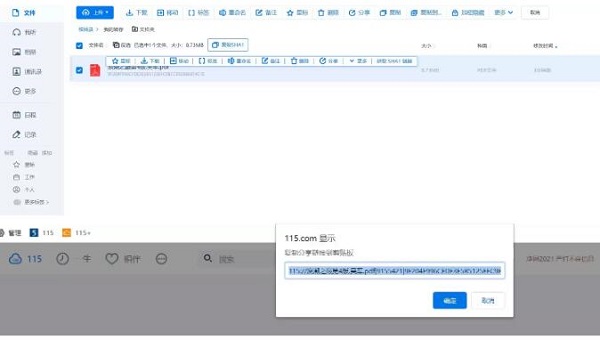
Ce qui précède est le contenu détaillé de. pour plus d'informations, suivez d'autres articles connexes sur le site Web de PHP en chinois!